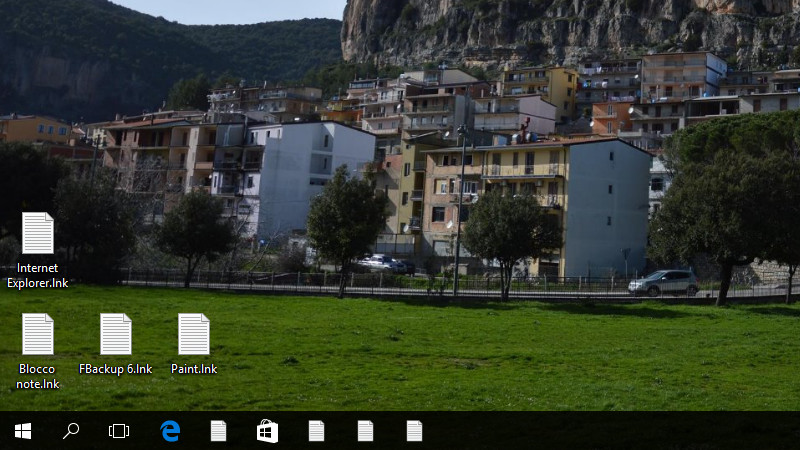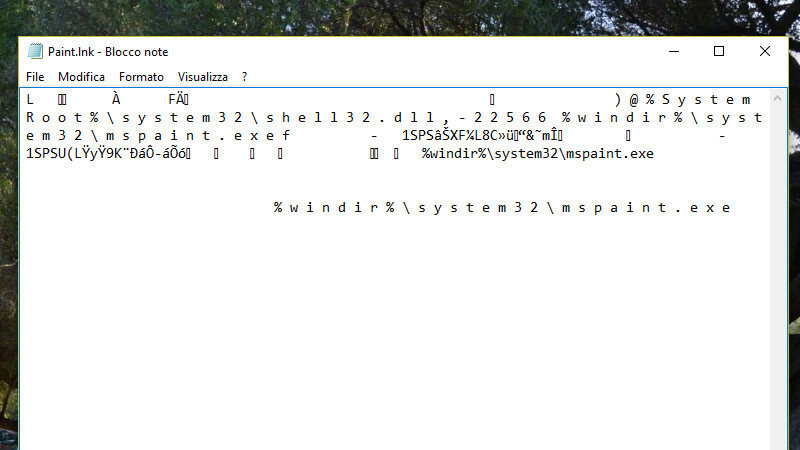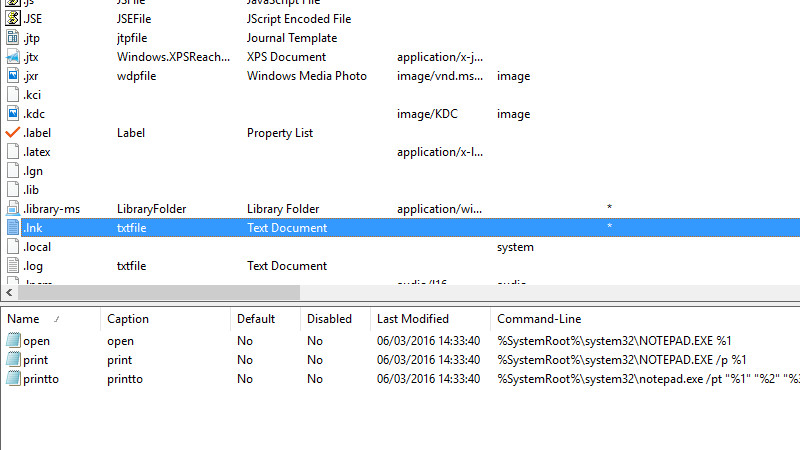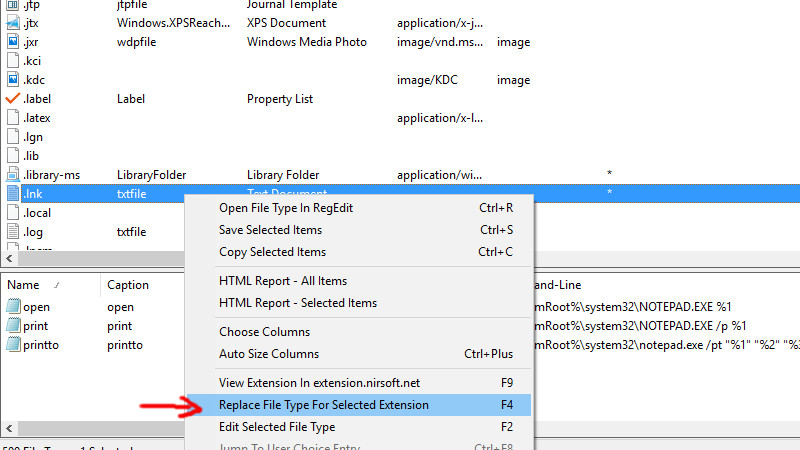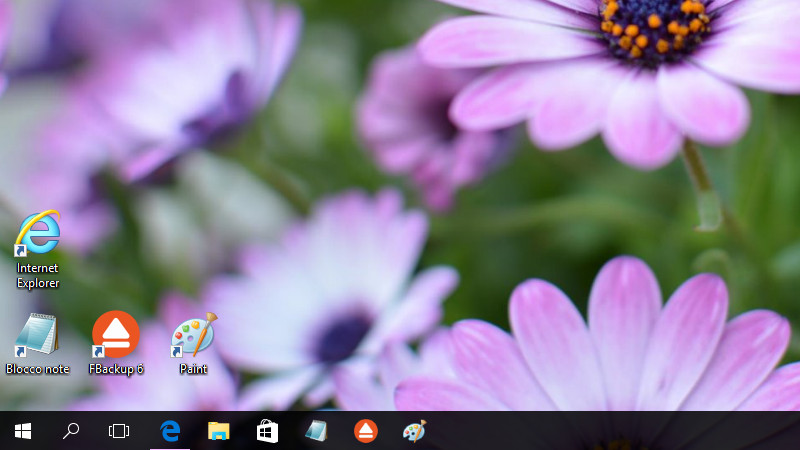In questo articolo vediamo come risolvere un problema che potrebbe affliggere i file con estensione LNK su Windows 10!
Qualche anno fa ho creato un articolo che illustrava come ripristinare l’associazione ai file lnk quando per sbaglio questa associazione veniva modificata, impedendo così il corretto uso dei collegamenti. Per chi non sapesse cosa sono i file lnk e i collegamenti rimando all’articolo linkato sopra in questo stesso paragrafo.
La soluzione proposta in precedenza funzionava solo sulle versioni Vista e 7 di Windows, questo purtroppo perché il programma usato non è stato più aggiornato dall’autore e quindi chi si trova con lo stesso problema su un sistema operativo successivo avviando il programma gli veniva restituito un errore.
Come potremmo risolvere se il problema si presentasse su Windows 8 o addirittura sul nuovo Windows 10? La soluzione c’è, e in questo articolo vi spiego come procedere.
Come avrete notato nell’immagine di copertina, abbiamo lo stesso problema ma su Windows 10, in questo caso tutti i file lnk vengono aperti con l’applicazione blocco note. Infatti le icone sono quelle classiche dei file txt. In questa situazione qualsiasi collegamento viene gestito come file di testo e aperto con il programma corrispondente, in questo caso il “blocco note” di Windows. Provando ad esempio ad avviare “Paint” usando il collegamento, questo è il risultato:
Quindi come risolvere?
Per ripristinare il coretto funzionamento dei collegamenti bisogna seguire questi passaggi.
- E’ prima di tutto importante accedere a Windows con i privilegi di amministratore;
- Per sicurezza creiamo un punto di ripristino del sistema;
- Apriamo il browser (senza usare il collegamento ma cliccando direttamente sull’eseguibile originale, possiamo usare anche Edge, essendo un’app è immune dal problema dei collegamenti);
- Puntiamo a questa pagina;
- Andiamo a fondo pagina per scaricare il programma “FileTypesMan“ scaricando la versione 32 o 64 bit a seconda dell’architettura del nostro pc.
 Una volta scaricato estraiamo il contenuto e lanciamo l’eseguibile;
Una volta scaricato estraiamo il contenuto e lanciamo l’eseguibile;- Una volta avviato il programma, dall’elenco delle estensioni cerchiamo l’estensione “.lnk“;
- Una volta individuata facciamoci click col tasto destro del mouse e scegliamo la voce “Replace File Type Select Extension“;
- Dalla finestra che appare facciamo click sul pulsante in basso “Detach File Type“;
- Fatto questo abbiamo terminato, i file lnk saranno ripristinati, come potete vedere dall’immagine qui sotto, le icone riassumeranno le normali icone dei vari programmi e funzioneranno correttamente.